Лабораторная работа
ГРАФИЧЕСКИЕ ВОЗМОЖНОСТИ ТАБЛИЧНОГО
ПРОЦЕССОРА MS EXCEL. СОРТИРОВКА И ФИЛЬТРАЦИЯ ДАННЫХ СРЕДСТВАМИ ТАБЛИЧНОГО ПРОЦЕССОРАЮ
Цель: получить представление о графических возможностях табличных процессоров, работающих в среде Windows.
ГРАФИЧЕСКИЕ ВОЗМОЖНОСТИ ТАБЛИЧНОГО ПРОЦЕССОРА MS EXCEL.
К графическим объектам табличных процессоров относятся:
• Рисунки – вставляются либо из коллекции пакета, либо из графического файла.
• Автофигуры – это набор типичных фигур: прямоугольники, окружности, соединительные линии, объемные стрелки, звезды и др. Вставленные рисунки и автофигуры не являются содержанием ячейки, их можно только визуально поместить в ячейку.
• Диаграммы – это графическое представление числовых данных, позволяющее быстро оценить соотношение нескольких величин. При изменении данных, на базе которых построена диаграмма, эта диаграмма будет автоматически исправлена с учетом внесенных в таблицу изменений.
К часто используемым типам диаграмм относятся:
- график;
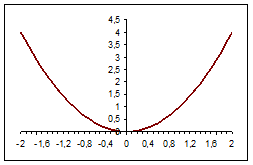
- гистограмма;
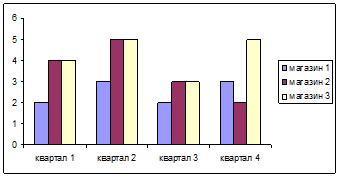
- круговая диаграмма.
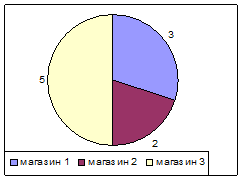
Для вставки диаграммы на лист достаточно выделить данные (по которым она будет строится) и выбрать вид диаграммы в группе «Диаграммы» на вкладке меню Вставка

При выделенной диаграмме, в Меню возникает группа работы с диаграммами, содержащая 3 пункта, позволяющие изменять параметры диаграммы:
1. Конструктор
2. Макет.
3. Формат.

Задание 1. На рабочем листе Лист 9- «Формулы», построить диаграммы следующего вида:
Диаграмма 1
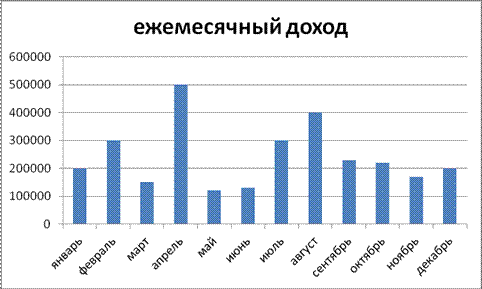
Диаграмма 2
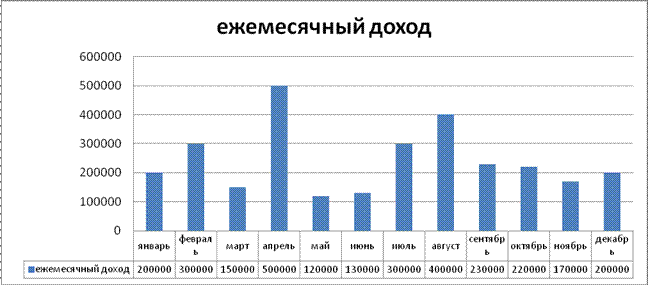
Диаграмма 3
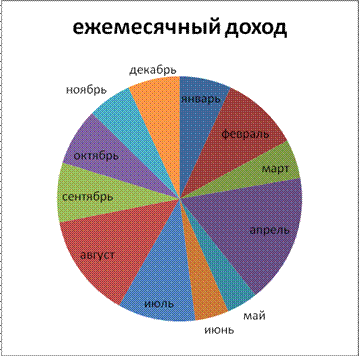
Задание 2. На рабочем листе Лист 5 – «Абсолютные ссылки» построить диаграммы следующего вида:
Диаграмма 1
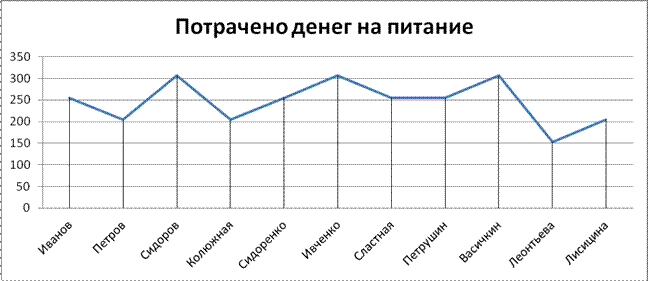
Диаграмма 2
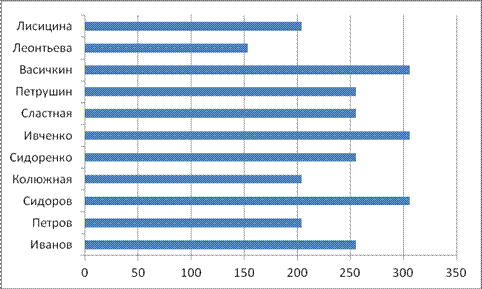
Задание 3. На рабочем листе Лист 6 – «Абсолютные ссылки 2» построить диаграммы следующего вида:
Диаграмма 1
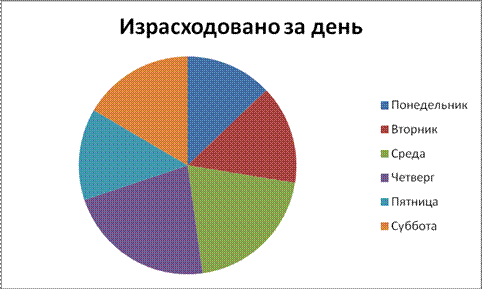
Диаграмма 2
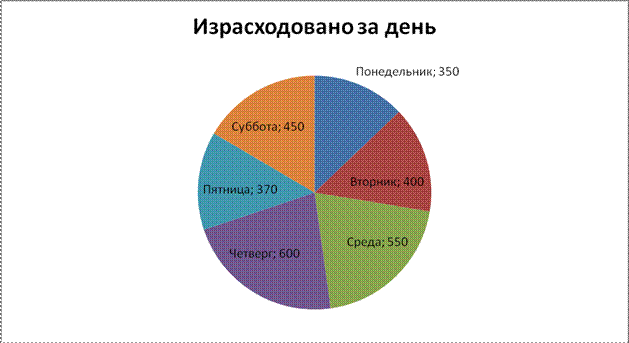
Диаграмма 3
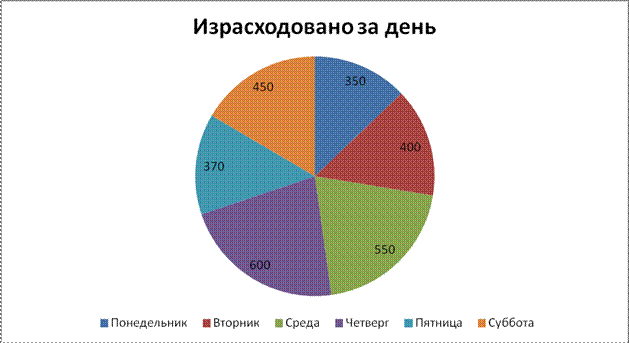
РАБОТА СО СПИСКАМИ В EXCEL
Задание 4. На рабочем листе Лист 5 – «Абсолютные ссылки» выполнить следующее:
а) отсортировать список по алфавиту столбца ФИО:
выделить диапазон ячеек А3:D13Þ меню Данные Þ Сортировка Þ в разделе Сортировать по выбрать столбец ФИО;
б) отсортировать задания по возрастанию столбца «Потрачено денег на питание»
выделить диапазон ячеек А3:D13 Þ меню Данные Þ Сортировка Þ в разделе Сортировать по выбрать столбец «Потрачено денег на питание»;
в) установить автофильтр
меню Данные Þ Фильтр
г) используя возможности фильтрации, выбрать:
· учащихся, питавшихся 5 раз,
· учащихся, питавшихся больше 5 раз,
· учащихся, питавшихся меньше 5 раз,
· учащихся, потративших на питание более 300 рублей,
· учащихся, фамилии которых начинаются на букву «П»,
· учащихся, фамилии которых начинаются на букву «П» и потратили на питание больше 250 рублей.






